ছবি এবং ভিডিওর মতো ডেটা সংরক্ষণের জন্য কীভাবে iCloud (Apple ID) তৈরি করবেন। যখন আপনি একটি নতুন iPhone কিনবেন, তখন আপনি নিম্নলিখিত নির্দেশাবলীর মাধ্যমে লগ ইন করতে বা একটি iCloud অ্যাকাউন্ট তৈরি করতে পারেন!
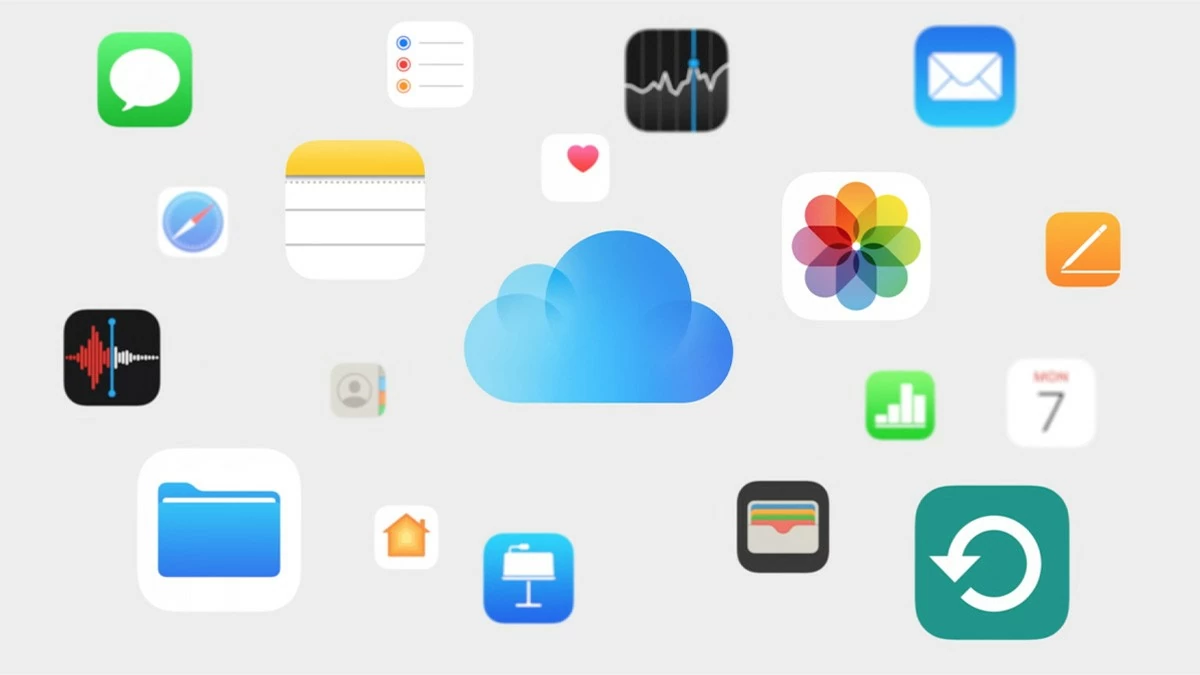 |
আইক্লাউড হল আইফোনে অন্তর্ভুক্ত অ্যাপলের ক্লাউড পরিষেবা, যা iOS অপারেটিং সিস্টেম ব্যবহার করে ডিভাইসগুলির মধ্যে ডেটা সিঙ্ক্রোনাইজ এবং সংরক্ষণ করার অনুমতি দেয়। অতএব, আরও বেশি সংখ্যক লোক এতে আগ্রহী। iCloud (অ্যাপল আইডি) তৈরি করতে আপনাকে সাহায্য করার জন্য নীচে কিছু সহজ উপায় দেওয়া হল।
আইফোন এবং আইপ্যাডের জন্য একটি নতুন আইক্লাউড তৈরি করার নির্দেশাবলী
অ্যাপল তিনটি প্রধান পণ্য লাইন অফার করে: ম্যাকবুক, আইফোন এবং আইপ্যাড। আইফোন এবং আইপ্যাড থেকে শুরু করে প্রতিটি ডিভাইসের জন্য আইক্লাউড তৈরি করার জন্য এখানে বিস্তারিত নির্দেশাবলী রয়েছে:
ধাপ ১: আইফোন এবং আইপ্যাড একই পদ্ধতি ব্যবহার করে অ্যাকাউন্ট তৈরি করে। আপনি অ্যাপ স্টোর অ্যাপে যান, "আপনার প্রোফাইল" নির্বাচন করুন এবং তারপর "একটি নতুন অ্যাপল আইডি তৈরি করুন" নির্বাচন করুন।
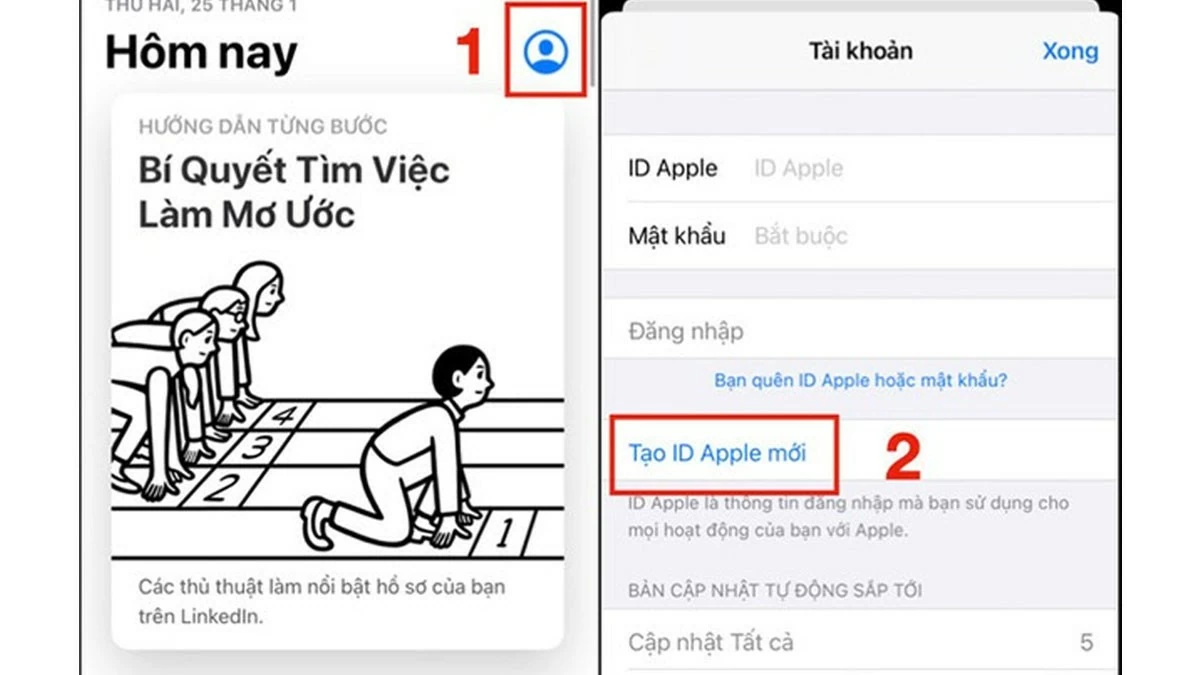 |
ধাপ ২: ইমেল, পাসওয়ার্ড এবং পাসওয়ার্ড যাচাইকরণ সহ সমস্ত প্রয়োজনীয় তথ্য পূরণ করুন। তারপর, অ্যাপলের সমস্ত নিরাপত্তা শর্তাবলীতে সম্মত হন।
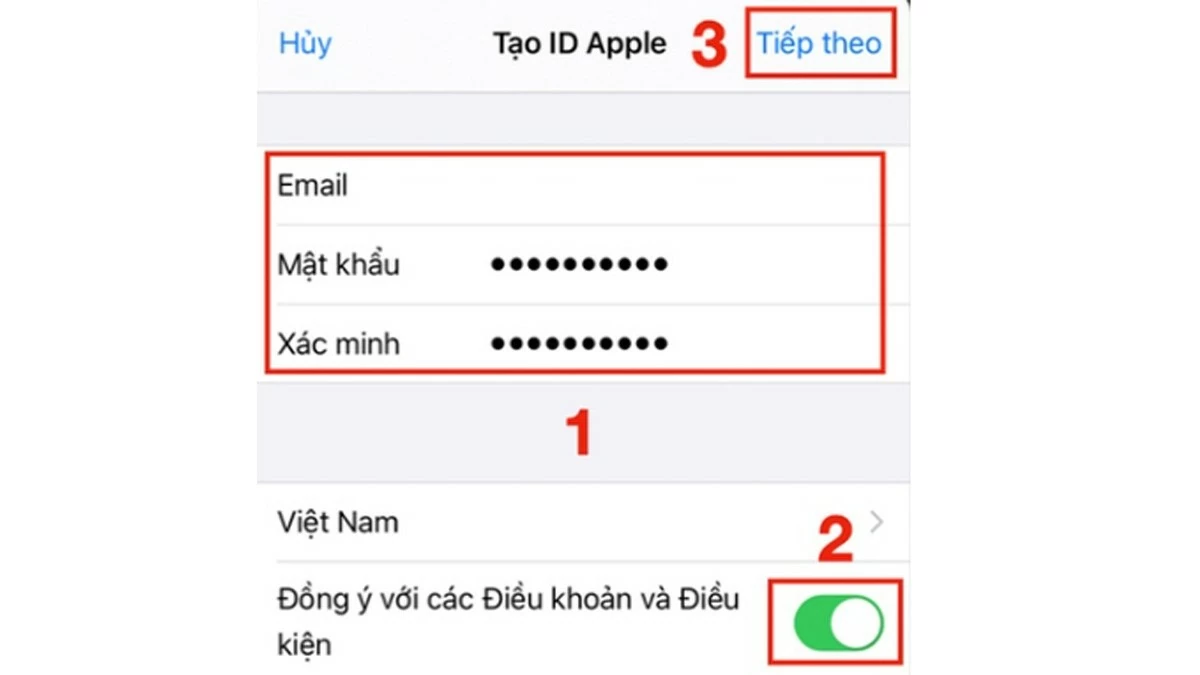 |
ধাপ ৩: আপনার তথ্য প্রবেশ করার জন্য আপনাকে পরবর্তী পৃষ্ঠায় নিয়ে যাওয়া হবে। অ্যাপল আপনাকে আপনার প্রথম এবং শেষ নাম, জন্ম তারিখ, জন্ম মাস এবং অর্থপ্রদানের পদ্ধতি (ঐচ্ছিক) প্রদান করতে বলবে। আপনি যদি অ্যাপলের অর্থপ্রদানের পরিষেবাগুলি ব্যবহার করতে চান, তাহলে একটি অর্থপ্রদানের পদ্ধতি যোগ করুন। তারপর, "পরবর্তী" এ আলতো চাপুন।
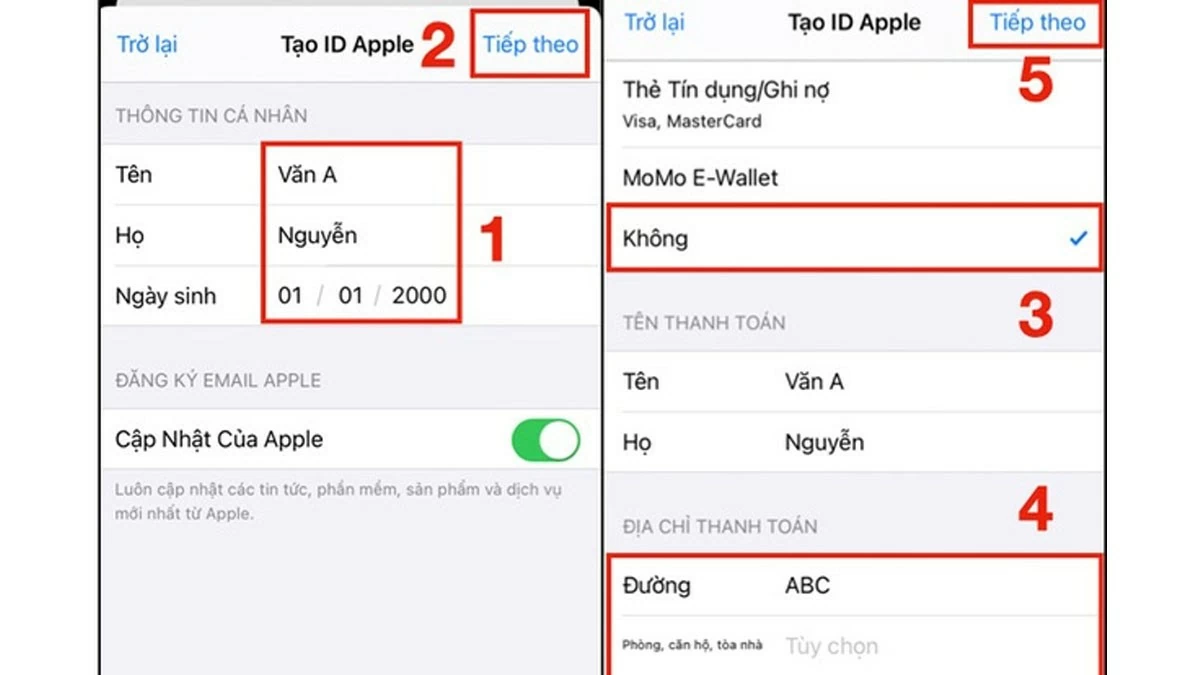 |
ধাপ ৪: শেষ পৃষ্ঠায় যেতে আবার "পরবর্তী" ক্লিক করুন। তারপর, আপনার ইমেলে পাঠানো কোডটি লিখুন। আপনি যদি আপনার ফোন নম্বর দিয়ে আপনার অ্যাকাউন্ট যাচাই করতে চান, তাহলে "ফোন নম্বর দিয়ে যাচাই করুন" নির্বাচন করুন।
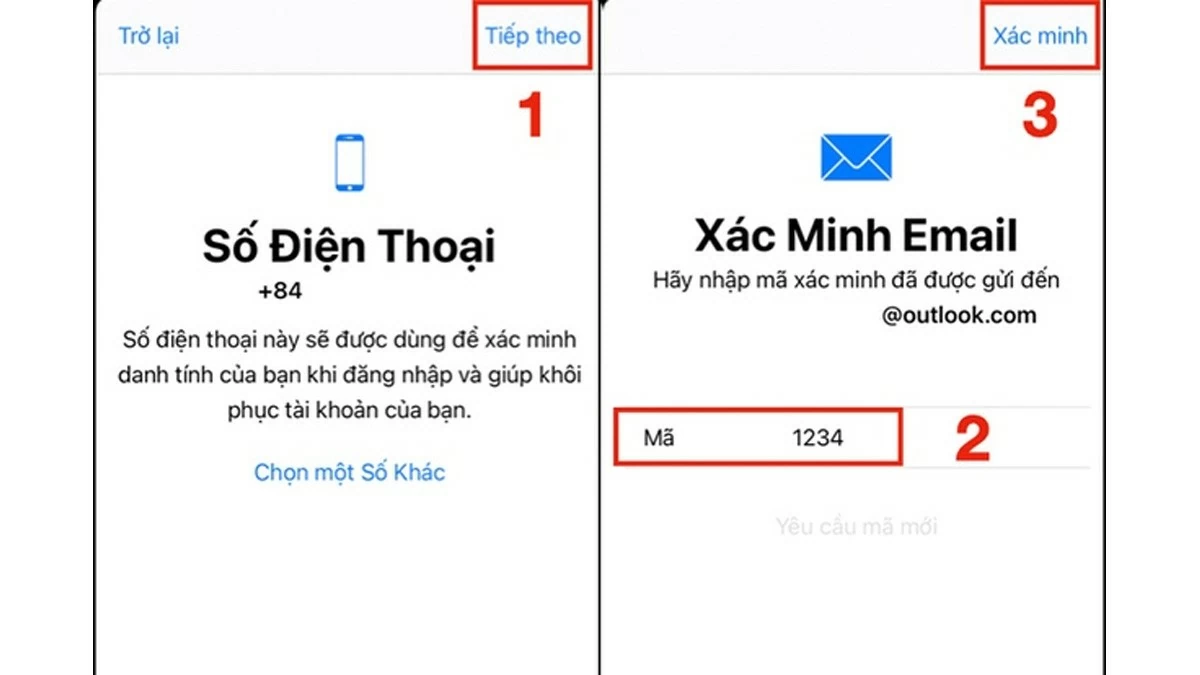 |
ম্যাকবুকের জন্য iCloud তৈরি করার নির্দেশাবলী
নতুন iCloud ইন্টারফেস এবং তৈরির প্রক্রিয়া অ্যাপলের ফোন এবং ট্যাবলেট লাইনের তুলনায় সামান্য পার্থক্য রয়েছে।
ধাপ ১: আপনার ম্যাকবুকে iCloud তৈরি করতে, আপনার স্ক্রিনের উপরের কোণে থাকা অ্যাপল আইকনে ক্লিক করুন, তারপর "সিস্টেম পছন্দসমূহ" নির্বাচন করুন।
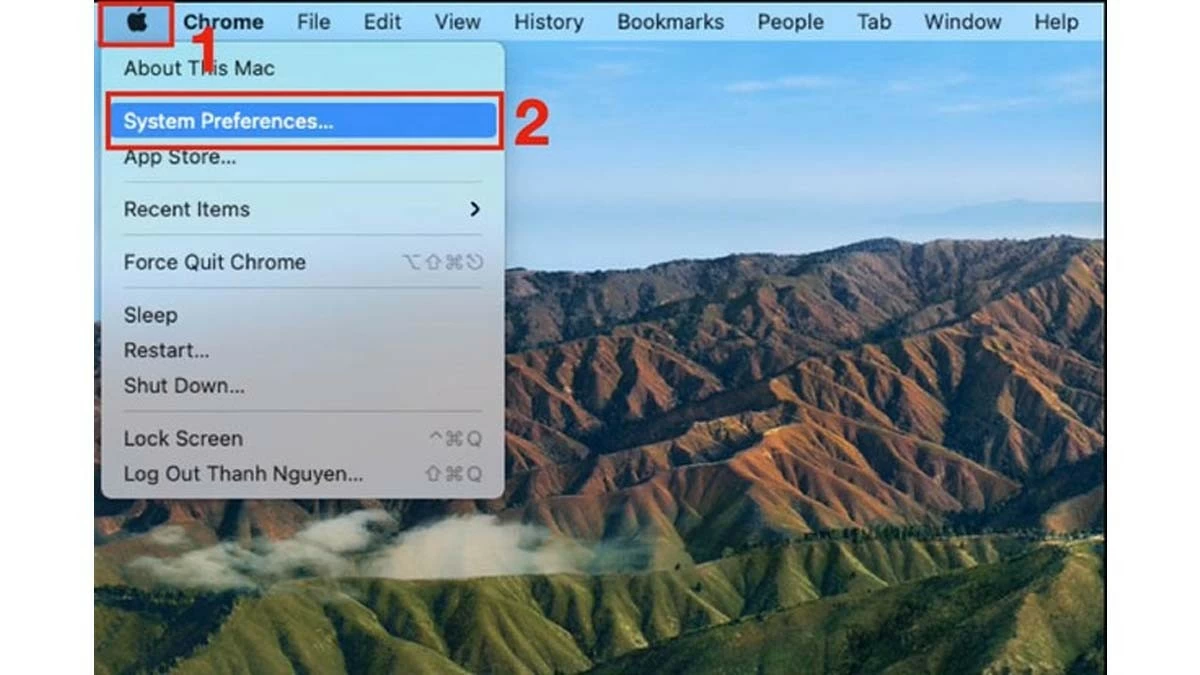 |
ধাপ ২: "সাইন ইন" নির্বাচন করুন এবং তারপর একটি নতুন iCloud অ্যাকাউন্ট তৈরির প্রক্রিয়া শুরু করতে "একটি অ্যাকাউন্ট তৈরি করুন" এ ক্লিক করুন।
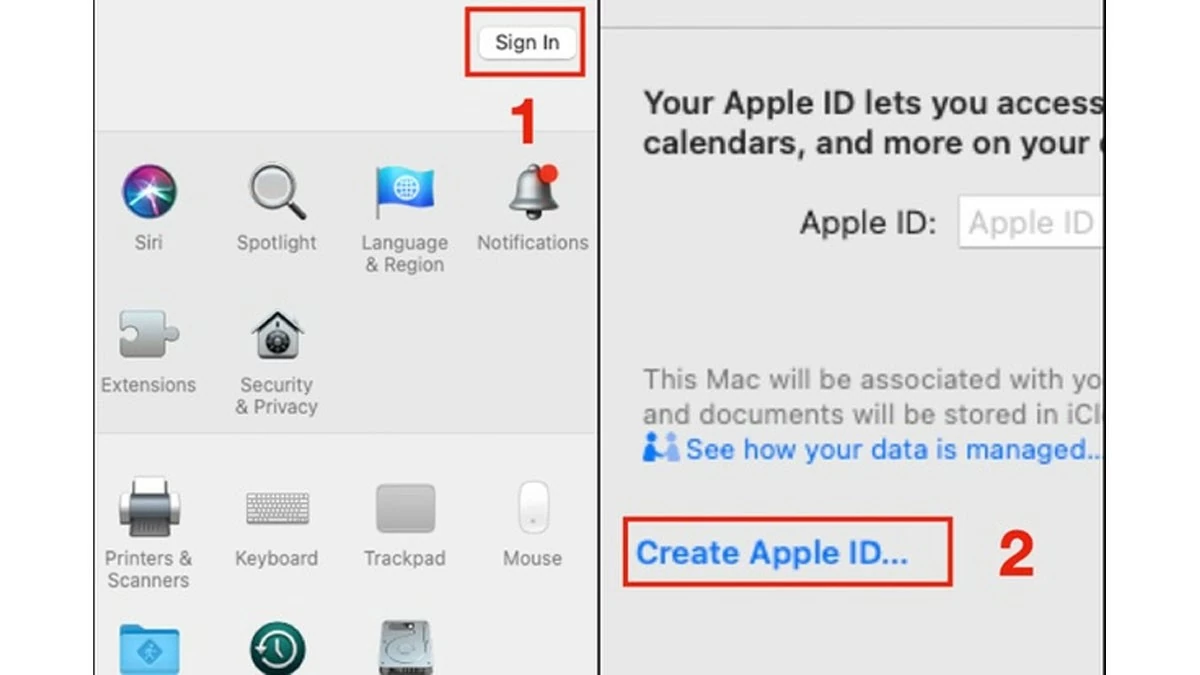 |
ধাপ ৩: আইফোন এবং আইপ্যাডের মতো একই ব্যক্তিগত তথ্য লিখুন, যার মধ্যে পুরো নাম, জন্ম তারিখ ইত্যাদি অন্তর্ভুক্ত। তারপর, চালিয়ে যেতে "পরবর্তী" এ ক্লিক করুন।
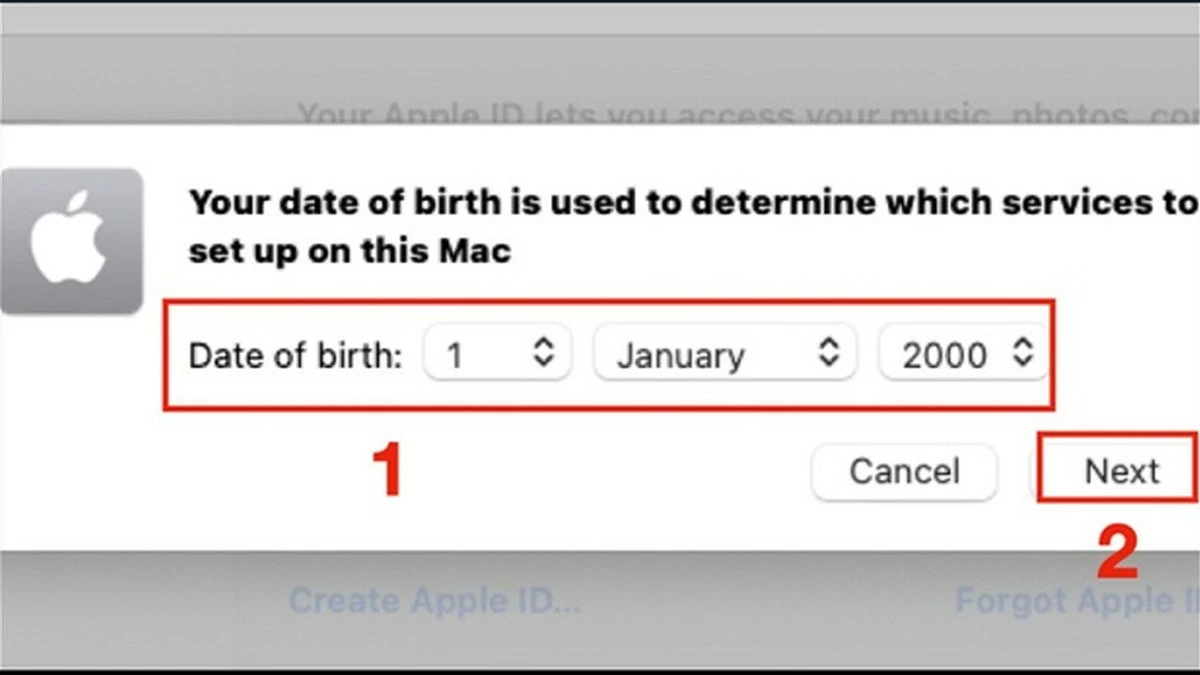 |
ধাপ ৪: ফোন নম্বর বা ইমেলের মাধ্যমে অ্যাকাউন্ট যাচাইকরণ পদ্ধতি বেছে নিন।
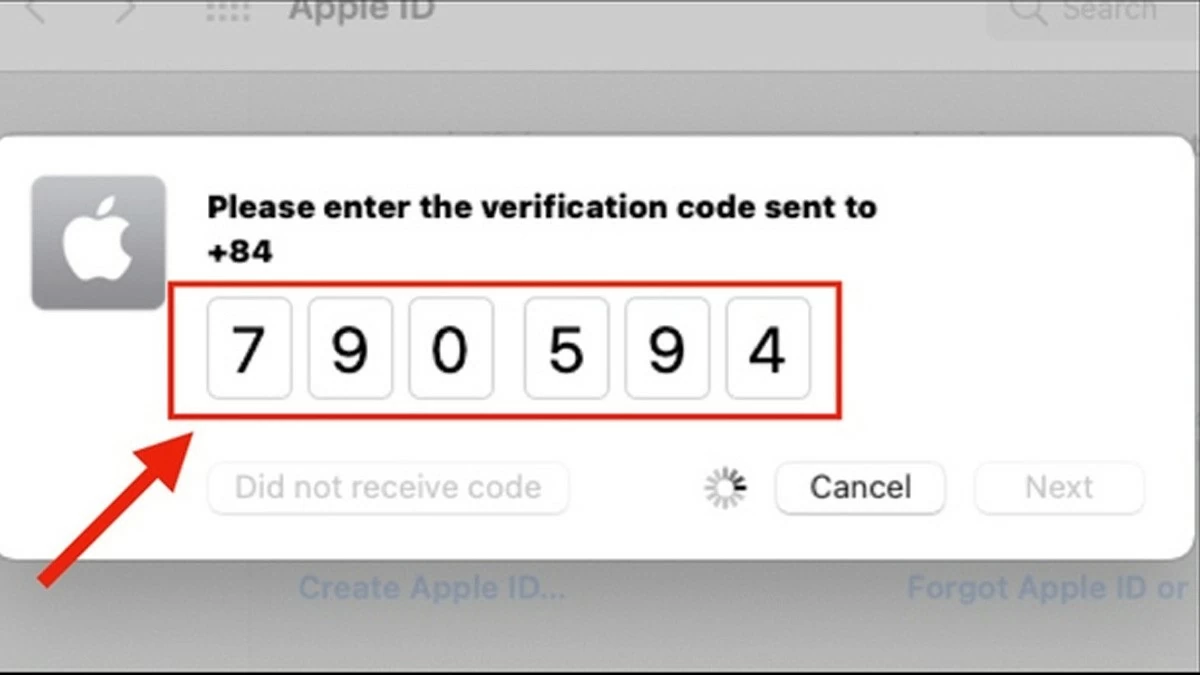 |
ধাপ ৫: "আমি macOS পড়েছি এবং সম্মত" এ ক্লিক করে এবং "সম্মত" নির্বাচন করে macOS শর্তাবলীতে সম্মত হন।
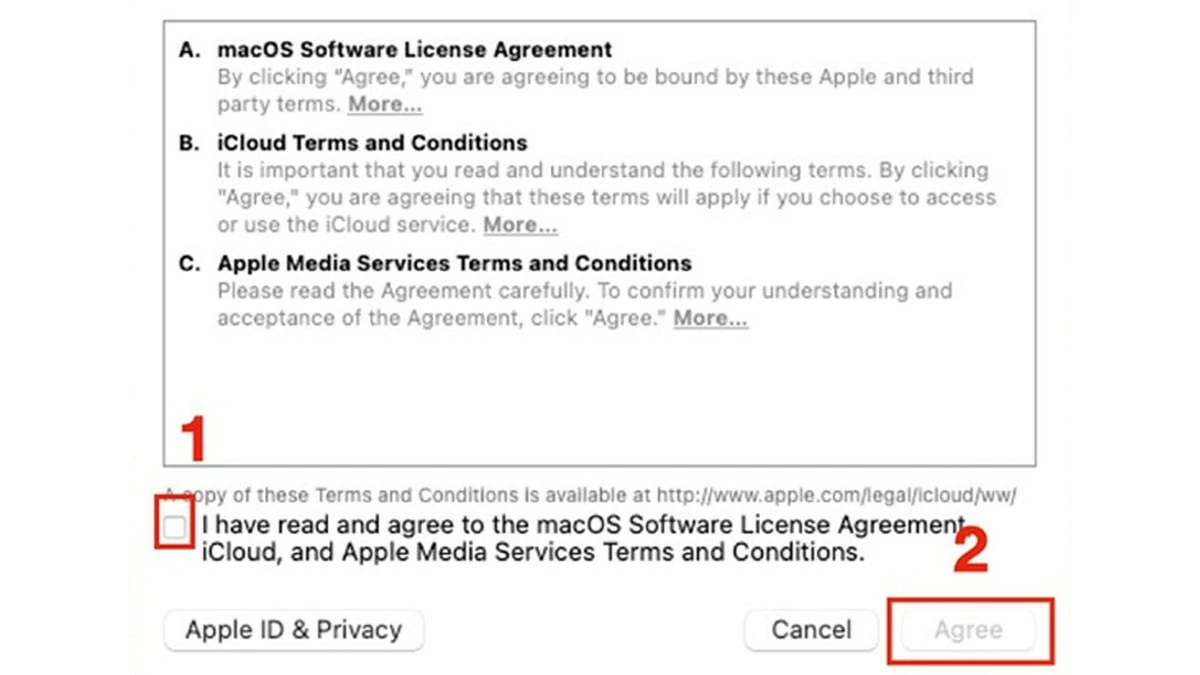 |
ওয়েবসাইটে আইফোনের জন্য iCloud তৈরি করার নির্দেশাবলী
ধাপ ১: ওয়েবসাইটের মাধ্যমে আইফোনের জন্য iCloud তৈরি করতে, অ্যাপলের ওয়েবসাইটে যান এবং নির্দেশাবলী অনুসারে ব্যক্তিগত তথ্য প্রবেশ করান।
ধাপ ২: আপনার অ্যাকাউন্ট যাচাই করতে, আপনি "ফোন দিয়ে যাচাই করুন" অথবা "ইমেল দিয়ে যাচাই করুন" বেছে নিতে পারেন।
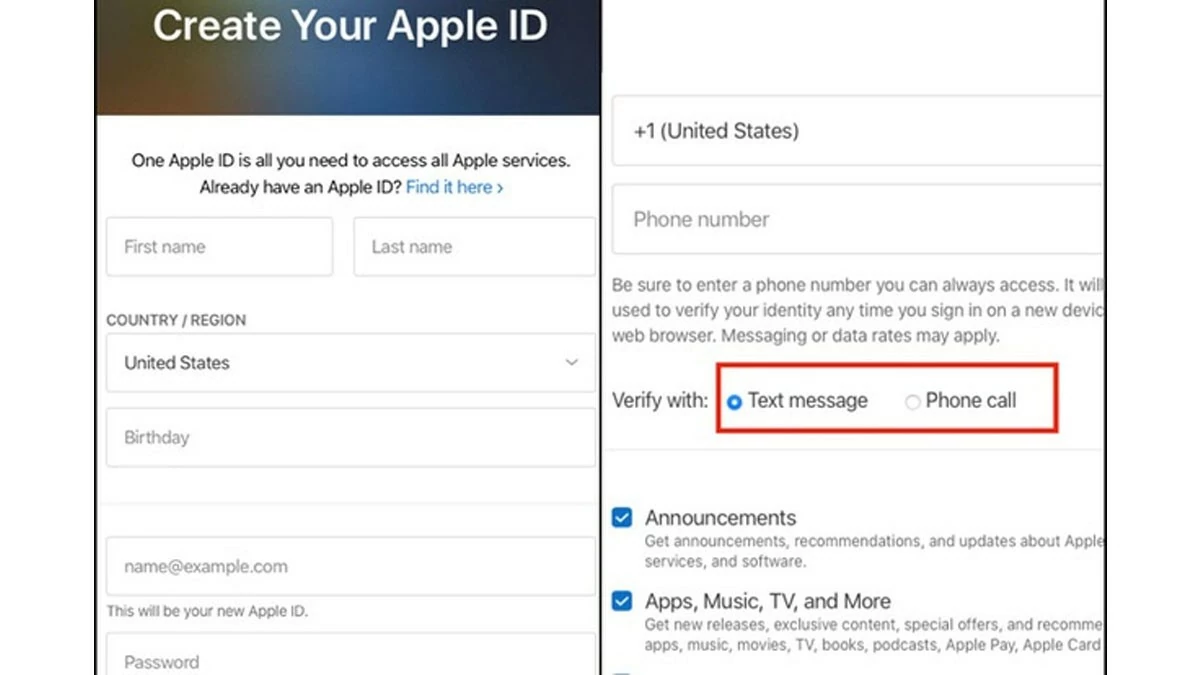 |
ধাপ ৩: সংশ্লিষ্ট বাক্সটি চেক করে যাচাই করুন যে আপনি রোবট নন। তারপর, প্রক্রিয়াটি সম্পূর্ণ করার জন্য প্রেরিত কোডটি প্রবেশ করান।
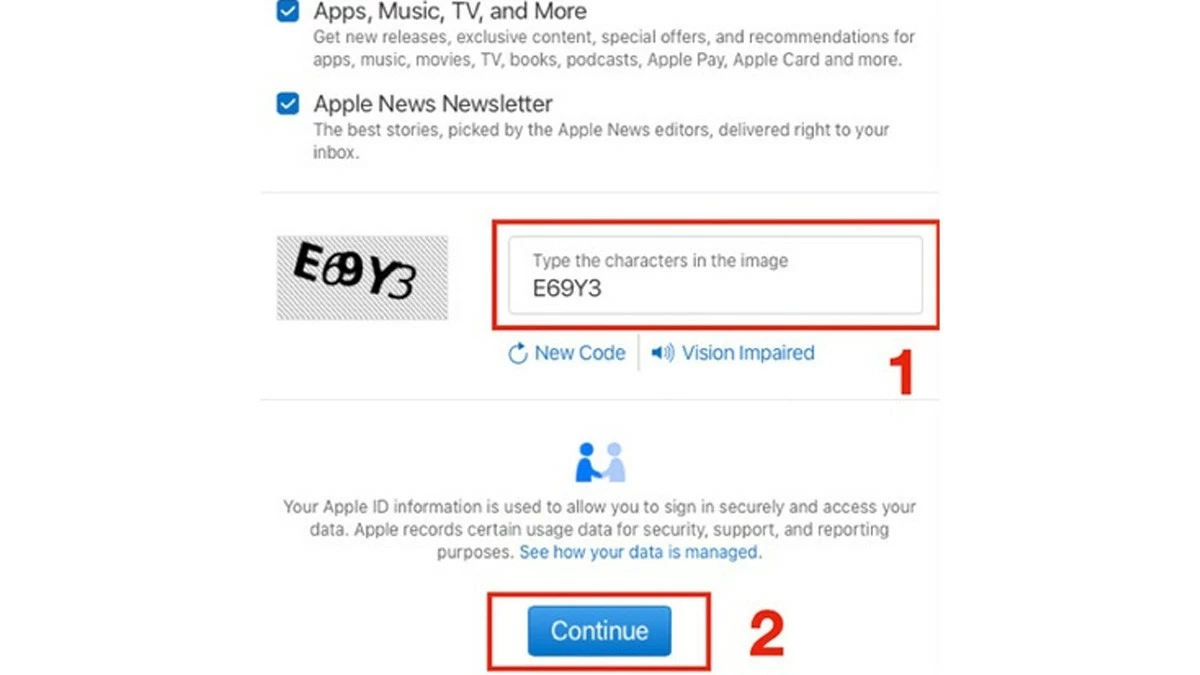 |
iCloud অ্যাপল ডিভাইসের একটি অপরিহার্য অংশ। এই নিবন্ধটি আপনাকে দ্রুত এবং নির্ভুলভাবে একটি নতুন iCloud তৈরি করার জন্য নির্দেশনা দিয়েছে। অনুগ্রহ করে তথ্যটি দুবার পরীক্ষা করুন এবং প্রয়োজনে অ্যাকাউন্টের পাসওয়ার্ডটি লিখে রাখুন। শুভকামনা!
[বিজ্ঞাপন_২]
সূত্র: https://baoquocte.vn/huong-dan-tao-icloud-apple-id-cho-iphone-mien-phi-va-nhanh-chong-284722.html







![[ছবি] রাশিয়ান ফেডারেশনের রাষ্ট্রপতির অধীনে জনপ্রশাসন ও জাতীয় অর্থনীতি একাডেমির পরিচালককে সাধারণ সম্পাদক টু ল্যাম গ্রহণ করছেন](/_next/image?url=https%3A%2F%2Fvphoto.vietnam.vn%2Fthumb%2F1200x675%2Fvietnam%2Fresource%2FIMAGE%2F2025%2F12%2F08%2F1765200203892_a1-bnd-0933-4198-jpg.webp&w=3840&q=75)










































































































মন্তব্য (0)